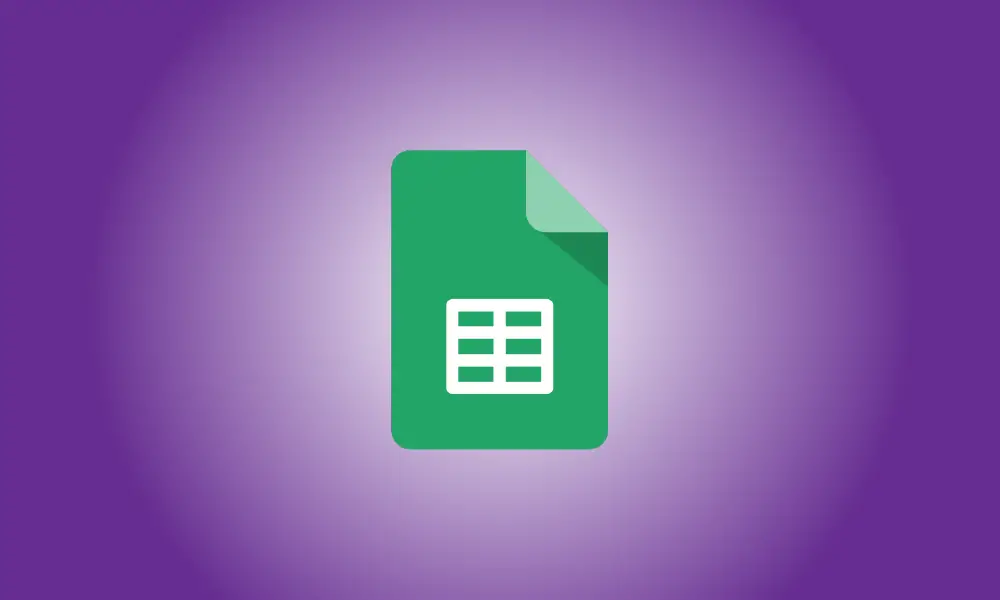Einführung
Die Füllfunktion in Google Sheets macht es einfach, fortlaufende Daten einzugeben. Betrachten Sie die SEQUENCE-Funktion, wenn Sie die Zahlen in Ihrer Reihe erhöhen oder verringern oder alle Zellen in einem Array füllen möchten.
Während die SEQUENCE-Funktion in vielerlei Hinsicht der Fill-Funktion ähnelt, sind es die optionalen Parameter, die sie am nützlichsten machen. Möchten Sie die Spalten und Zeilen eines Bereichs füllen? Möchten Sie bei 525 beginnen und sich bis 18 nach unten arbeiten? Wie wäre es mit Datumsangaben für jeden von diesen? Dies sind die Dinge, die Sie tun können SEQUENCE-Funktion von Google Sheets.
Zur SEQUENCE-Funktion
Die Syntax der Funktion lautet SEQUENCE(Zeilen, Spalten, Start, Schritt), wobei nur der erste Parameter erforderlich ist.
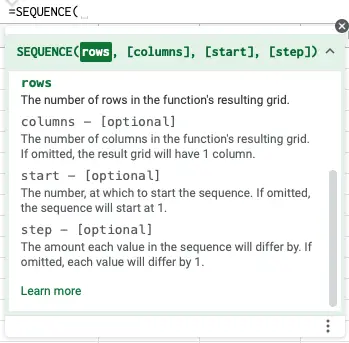
Zeilen: Die Anzahl der zu füllenden Zeilen.
Spalten: Die Anzahl der zu füllenden Spalten. Die Formel geht von einer Spalte aus, wenn sie nicht angegeben ist.
Start: Die Nummer, mit der die Serie beginnt. Fehlt es, beginnt die Formel bei 1.
Schritt: Der Betrag, um den jede Zahl in der Reihe erhöht oder verringert wird. Wenn jede Zahl weggelassen wird, erhöht die Formel sie um eins.
Nutzen Sie die SEQUENCE-Funktion.
Schauen wir uns an, wie die SEQUENCE-Funktion und ihre Parameter verwendet werden.
Sie würden diese Formel verwenden, um 10 Zeilen in einer Spalte mit einer einfachen Reihe von Ganzzahlen zu füllen, wobei Sie die Standardwerte für die optionalen Argumente verwenden:
=SEQUENZ(10)
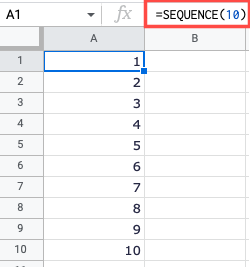
Sie würden die folgende Formel für eine Reihe von Ganzzahlen verwenden, die 10 Zeilen und zwei Spalten füllen, wobei Sie die Standardwerte für die anderen beiden optionalen Argumente verwenden:
=FOLGE(10,2)
Beachten Sie die Richtung der Serie. Es füllt sich nach rechts, dann nach links, dann wieder nach rechts, als würde man einen Absatz lesen.
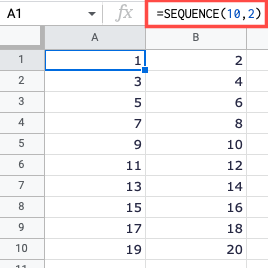
Wenden Sie für eine Reihe mit der gleichen Anzahl von Zeilen und Spalten, aber beginnend mit 35, die folgende Formel an:
=FOLGE(10,2,35)
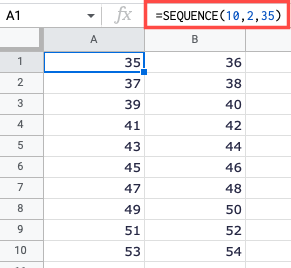
Wenden Sie für eine Reihe mit der gleichen Anzahl von Zeilen und Spalten, beginnend mit 35 und um 10 aufsteigend, die folgende Formel an:
=FOLGE(10,2,35,10)
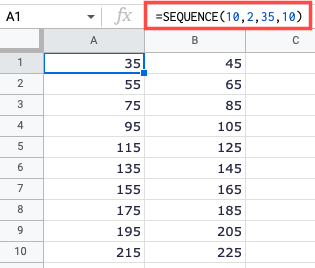
Um dieselbe Folge von ganzen Zahlen um 10 zu verringern, anstatt sie zu erhöhen, wenden Sie die folgende Formel an:
=FOLGE(10,2,35,-10)
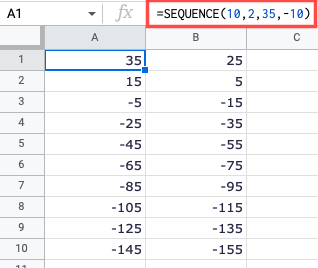
SEQUENZ EINSCHLIESSLICH ZELLVERWEISE
Wenn Sie möchten, können Sie Zellbezüge für die Start- und Schrittparameter verwenden. Zum Beispiel füllen wir 10 Zeilen und zwei Spalten, beginnend mit der Zahl 5 in Zelle B2:
=FOLGE(10,2,B2)
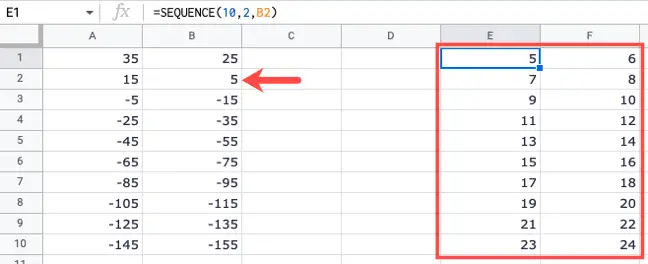
Und in diesem Fall verwenden wir die gleichen Parameter, multiplizieren aber jede ganze Zahl mit dem Wert in Spalte B1, der 25 ist:
=FOLGE(10,2,B2,B1)
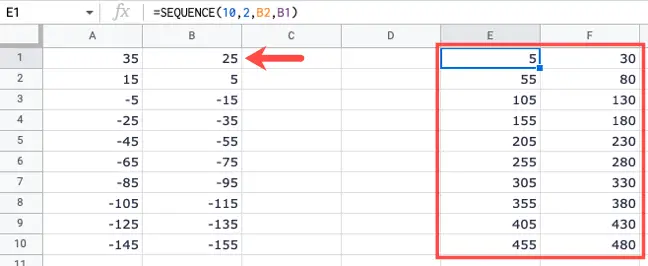
Um die Zahlen um den Wert in Zelle B1 zu reduzieren, verwenden Sie ein negatives Vorzeichen vor dem Schrittzellenbezug:
=FOLGE(10,2,B2,-B1)
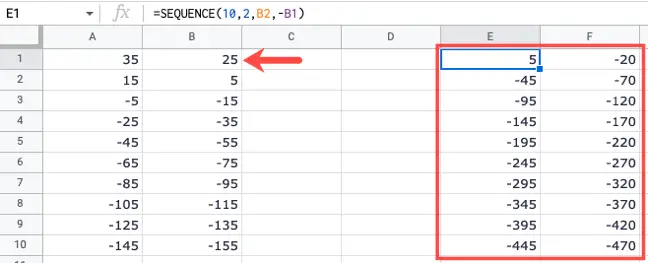
FOLGE DER DATEN
Eine Einschränkung der SEQUENCE-Funktion besteht darin, dass sie nicht zum Füllen von Text, z. B. Buchstaben, verwendet werden kann. Wenn Sie jedoch eine Reihe von Datumsangaben eingeben müssen, funktioniert diese Methode.
Wir füllen 10 Zeilen und zwei Spalten mit Daten, die am 1. Januar 2022 beginnen. Das Datumsargument ist in Anführungszeichen eingeschlossen.
=FOLGE(10,2,"1.1.2022")
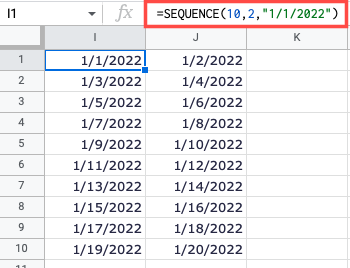
Wir verlängern jetzt die Termine um 10 Tage:
=FOLGE(10,2,"1.1.2022",10)
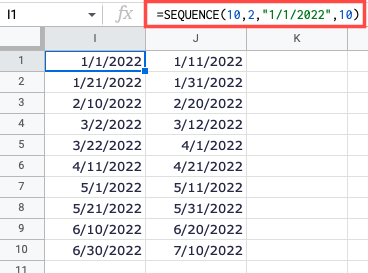
Das Füllwerkzeug eignet sich perfekt zum Ausfüllen von Text, Formeln, Monaten oder Tagen. Wenn Sie jedoch für einen ungewöhnlichen Fall eine Reihe von Zahlen eingeben müssen, lesen Sie weiter SEQUENCE-Funktion von Google Sheets.